Publicado en 1 de febrero, 2020
3 maneras de mantener una ventana siempre en la cima
Microsoft Windows ofrece algunas características de multitarea bastante asombrosas, lo que hace que sea muy fácil trabajar en más de una cosa al mismo tiempo. Sin embargo, todavía carece de una característica multitarea muy importante, » Always on top window «. Esta característica es extremadamente importante en escenarios donde se necesita interactuar con una ventana con frecuencia o hay algo visual en ella (un video, tal vez).
Afortunadamente, hay una aplicación para casi todos los problemas. Puedes descargar fácilmente una aplicación de terceros que te permitirá configurar cualquier ventana como «siempre en la cima». La mayoría de estas aplicaciones son de uso gratuito, pero algunas pueden ofrecer una versión de pago con algunas características adicionales.
Además, como los desarrolladores ya saben que Windows no siempre ofrece la función de ventana superior integrada, añaden esta función directamente en su software. Todo lo que tiene que hacer es activar esta función en el software o la aplicación que esté utilizando.
En este tutorial, vamos a mostrarle cómo configurar una ventana siempre en la parte superior usando diferentes herramientas.
Habilitar la función Siempre en lo más alto en VLC Media Player
VLC Media Player es uno de los reproductores multimedia más utilizados, por lo que merece tener siempre la máxima funcionalidad. Muchas personas necesitan ver vídeos mientras trabajan en otra cosa, ya sea para entretenerse o para seguir instrucciones. Afortunadamente, no tenemos que optar por herramientas de terceros, ya que VLC Media Player viene con esta función incorporada.
Para habilitar la ventana siempre en la parte superior, haga clic en » Tools » en la interfaz principal del VLC y luego haga clic en » Preferences «.
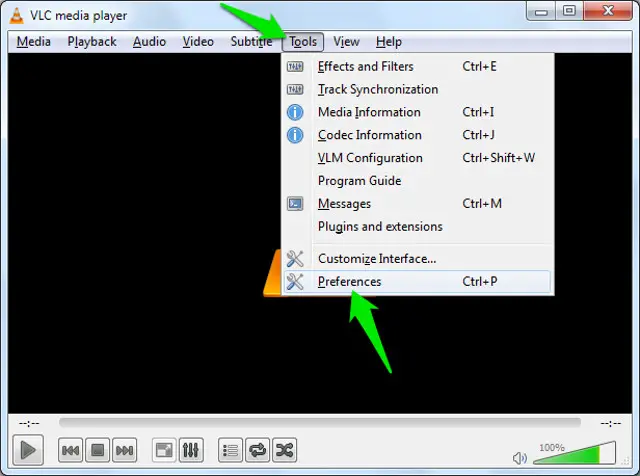
En las preferencias, haga clic en » Video » tab y marque la opción » Always on top «. Ahora, la ventana del reproductor multimedia VLC siempre permanecerá en la parte superior mientras se esté reproduciendo el vídeo hasta que desactive esta opción.
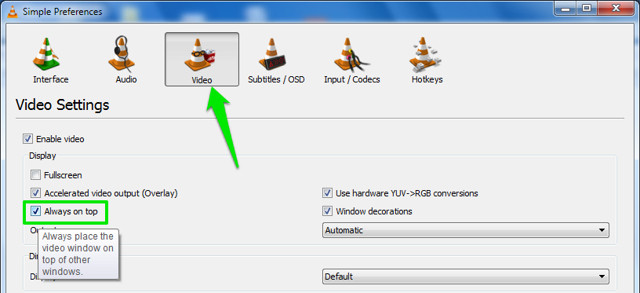
Puede haber muchas razones por las que usted puede querer mantener la ventana de su navegador siempre en la parte superior. Usted podría estar siguiendo algunas instrucciones específicas basadas en texto, imagen o video o usted es simple usando YouTube y quiere asegurarse de que el video esté siempre a su vista.
Para ello, hay muchas extensiones disponibles tanto para Chrome como para Mozilla Firefox, todo lo que tienes que hacer es elegir la mejor. Hay una extensión llamada «Always on Top» disponible tanto para Chrome como para Firefox.
Simplemente descargue e instale la extensión correspondiente, y escriba la dirección de la pestaña que desea configurar como «siempre en la parte superior» en la interfaz de la extensión. La página cargada se ajustará ahora a «siempre en la parte superior».
Aquí están los enlaces de descarga de la extensión:
Cromo
Mozilla Firefox
Lo mejor de usar extensiones de Navegador es que si usted está usando Mac, Windows o Linux, funcionará de la misma manera en las tres plataformas.
Herramientas de terceros para configurar cualquier ventana como siempre en la parte superior
Si desea hacer cualquier otra ventana «siempre en la parte superior» que no ofrezca la función incorporada siempre en la parte superior, entonces es el momento de utilizar algunas herramientas de terceros. Podría ser una mejor opción, porque algunas de las herramientas para este propósito también ofrecen algunas características y controles adicionales, que no obtendrá con la característica estándar siempre en la parte superior de los programas.
1. Ventana en la parte superior
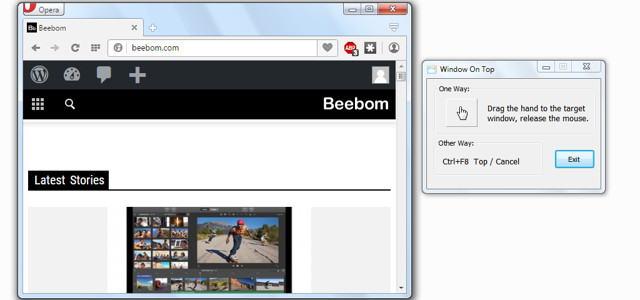
Window on Top de Skybn es una herramienta ligera (632 kb) y fácil de usar para hacer que cualquier ventana siempre esté arriba. El concepto es simple, verás una señal de mano en la interfaz principal. Haga clic y mantenga presionado para agarrar y luego mueva el cursor del ratón y déjelo en la ventana que desea configurar como «siempre en la parte superior».
Esto es todo, esa ventana ahora siempre estará en la cima. Para quitar la ventana de «siempre en la parte superior», repita el mismo proceso de nuevo y se eliminará. Si no te sientes cómodo con este truco de arrastrar, también puedes usar una tecla de acceso directo para establecer una ventana siempre en la parte superior.
Por defecto, la tecla de acceso directo es » Ctrl+F8 «, pero siempre se puede cambiar. Cuando el programa está en ejecución, asegúrese de que la ventana está en la parte superior y pulse la tecla de acceso directo, esa ventana se ajustará a «siempre en la parte superior».
Nota: Asegúrese de que Window on Top está funcionando, si lo sale, la ventana también se eliminará de «always on top».
Descargar
2. OnTopReplica
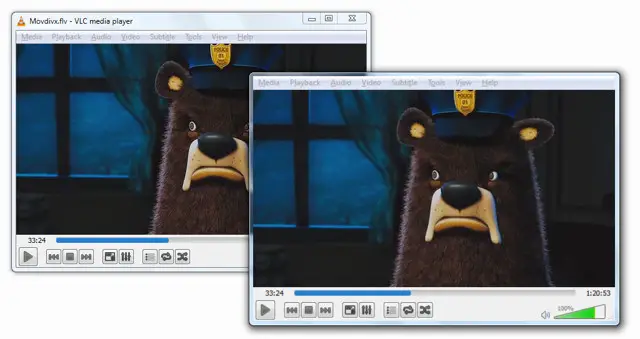
Como su nombre indica, esta herramienta creará un clon de la ventana original y la colocará como siempre en la parte superior. La interacción con la ventana de clonación es bastante limitada, en realidad no se puede navegar dentro de la ventana de clonación. Sin embargo, es perfecto para escenarios donde su visual depende de algo, como un video.
Las ventanas clonadas no tienen opciones adicionales y si está clonando una ventana con un vídeo dentro, sólo se mostrará el vídeo en la ventana clonada sin ninguna interfaz adicional. Esto es muy útil cuando se necesita ver un video mientras ocupa menos espacio en la pantalla.
Además, la propia ventana clonada es muy fácil de personalizar con un tamaño ajustable. Puede especificar dónde puede residir la ventana en la pantalla y también seleccionar una región específica de una ventana para mostrarla en la ventana clonada.
Para clonar una ventana, todo lo que tiene que hacer es iniciar el programa y seleccionar la ventana desde la interfaz del programa. Una vez seleccionado, se clonará automáticamente y puede hacer clic con el botón derecho del ratón en la ventana clonada para personalizarla.
Descargar
3. Alfileres de escritorio
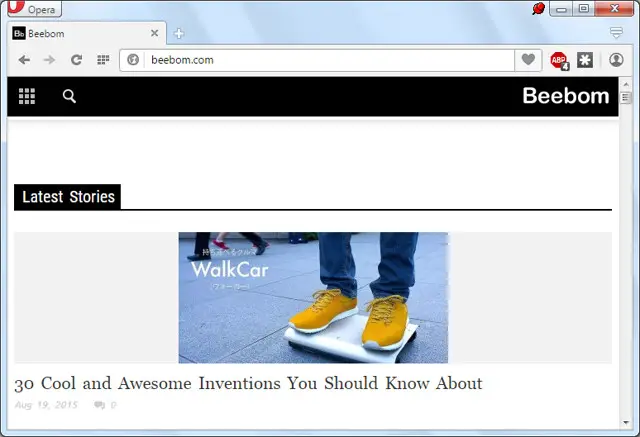
Los DeskPins proporcionan una experiencia similar a la de fijar algo en un tablero para una fácil referencia en la realidad. El programa funciona desde la bandeja del sistema sin interfaz propia, permanecerá en la bandeja del sistema mientras trabaja y le permitirá fijar la ventana en la parte superior.
Para fijar una ventana en la parte superior, haga clic izquierdo en el icono de DeskPins en la bandeja del sistema y el cursor del ratón se convertirá en un icono » Pin «. Ahora, todo lo que tiene que hacer es hacer clic en la ventana que desea configurar como «siempre en la parte superior» y se fijará en la parte superior.
Verá un icono de clavija en la esquina superior izquierda de la ventana que acaba de clavar, confirmando que está ajustado a «siempre en la parte superior». Para restablecer la ventana a la normalidad, simplemente haga clic en el icono de la clavija de la ventana y dejará de estar en la parte superior.
También hay algunas opciones de personalización que le gustaría modificar para obtener una mejor experiencia. Puede cambiar el color de la clavija y también establecer una tecla de acceso directo para establecer una ventana en la parte superior con sólo pulsar un botón. Además, también hay una opción de auto-pin que fijará automáticamente una ventana en la parte superior después de un tiempo especificado.
Descargar
4. AquaSnap
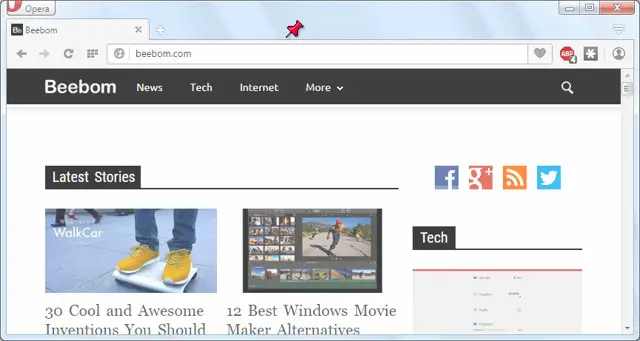
AquaSnap es en realidad un completo gestor de ventanas con toneladas de funciones para controlar una ventana. Obviamente, también viene con la capacidad de poner una ventana «siempre en la parte superior». Usted es libre de explorar todas las funciones de gestión de ventanas de esta herramienta (¡merece la pena comprobarlo!), pero nosotros sólo vamos a revisar la función de ventana «siempre en la parte superior».
Al igual que Deskpins, esta herramienta también funciona desde la bandeja del sistema. Para colocar una ventana en la parte superior, todo lo que tiene que hacer es hacer clic y mantenerla pulsada y agitarla un poco para ponerla en «siempre en la parte superior». La ventana permanecerá siempre en la parte superior y un icono de «Pin» lo confirmará. Usted puede sacudir la ventana de nuevo y será removida de estar en la parte superior.
También puede personalizar las opciones según sus necesidades. Haga clic con el botón derecho del ratón en el icono de AquaSnap y seleccione «Ajustes» en el menú contextual. En la pestaña «Ajustes» haga clic en la pestaña «AquaShake» y encontrará opciones de personalización.
Puede cambiar la opacidad, sensibilidad, duración y velocidad como desee. También puede activar/desactivar AquaSnap desde la bandeja del sistema en lugar de apagarlo por completo.
Lo mejor de este software es que es rico en características y compatible con Windows 10, 8.1, 8, 7 y XP.
Descargar
VÉASE TAMBIÉN:19 Consejos para principiantes de Windows 10
Conclusión
Si desea que una aplicación específica esté siempre en la cima, entonces es mejor comprobar su configuración para ver si ofrece estas características. De lo contrario, siempre se puede utilizar una herramienta de terceros y las herramientas mencionadas anteriormente son más que suficientes para satisfacer las necesidades de muchos.
Si tiene alguna pregunta o conoce alguna otra herramienta para poner las ventanas «siempre en la parte superior», háganoslo saber en los comentarios de abajo.
